3ds Max打造EXPOSé7佳作

导言
这是我入选09年《EXPOSé 7》的一幅作品,简单提供给大家一下我的部分制作思路和里面用到Unfold3D 的UV展开方法。希望能对大家的学习有所帮助。
教程思路
1.作品说明
2.技术说明
3.主体模型制作
4.UV展开方法
5.管子建模方法
6.荒野地形建模方法
7.荒野地形材质制作方法
一.作品说明
我主要想表现一个造型比较有趣的鱼形飞行器,在飞行途中出现故障,停靠在荒野之中的场景。这个作品我是在业余时间断断续续完成的,花的最大的心思就是在那个鱼形飞行器的设计上,场景其实非常简单。我首先是设计这个飞行器,它花了我很多的精力,我给自己最基础的定义就是一个怪异的机器,所以最开始就是很随意的画,然后就是把画得比较有感觉的一张进行深入。整个场景我只对机器进行设定,其它的都是后来再慢慢加上去的。
#p#e#
二.技术说明
主要使用软件:3ds Max,Unfold3D,VRay1.5,Photoshop CS2。场景里面运用了大量绘制贴图,使用了VRay置换和Bump贴图以及高光贴图。
三.主体模型制作
在模型制作阶段,花了我蛮长时间,也为有很多的造型需要我边建模边想,很多东西不可能在设计稿上就能画出来的。在建模的方式方面,就是很普通的建模方式,我一般都用Poly建模。
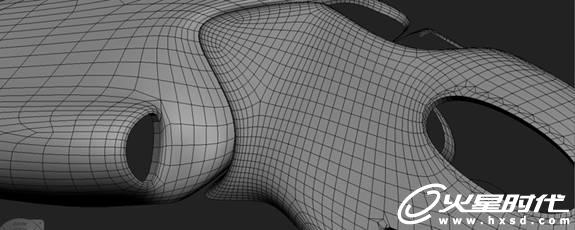
像建这种工业类型的模型,最重要的还是注意每个部件的倒角,不能太硬也不能太软像泥做的。我一般先做出大的外壳造型,然后再进行每个板块的切割。


#p#e#
四.UV展开方法
我使用Unfold3D来进行UV的展开,Unfold3D 是一个非常好的专门展UV的小软件,界面很简洁,操作非常简单容易上手。
先来做准备工作:首先把在3ds Max里制作好的模型导出成OBJ文件保存。
Unfold3D界面非常简单,还可以将操作方式改成3ds Max或者Maya的操作方式,很方便。首先点击Edit——Mouse Bindings——在Load presets里面选择Max的操作方式——确定,其他也可以根据自己的需要调整。
可以导入刚才导出的OBJ文件了。
然后点击文件——导入——选择OBJ文件——OK。
然后我们需要完成一个重要的任务,就是模型的切分,这是UV展开前所必须做的。
按住ctrl选择要切分的缝,左键点击选择。全部选完后点击界面上的切线命令进行切分。

#p#e#
所有的模型都切线完成了以后,点击展开命令,右边就会显示UV展开的情况,最后点击保存,完成UV的展开。
最后使用的时候把这个保存好的OBJ文件再次导入3ds Max即可。
五.管子建模方法
管子的制作就是直接用的线来生成的,首先建立一条线,然后手动调节他的顶点,形成需要的管子的形态。最后直接勾选它渲染输出的属性就可以了,还可以根据需要调节分段数和粗细,非常方便。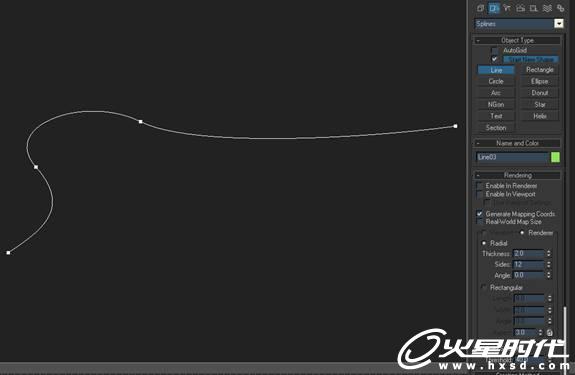
点击Line,在顶视图创建一条线。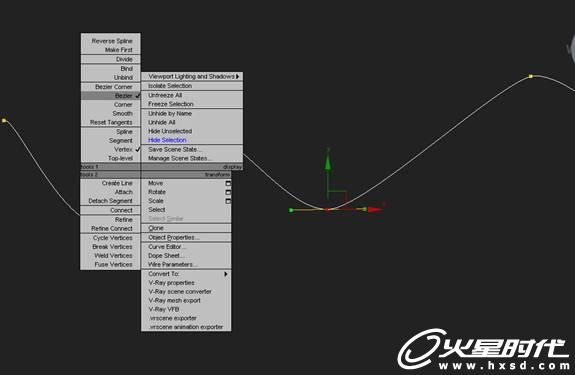
创建好线段,然后选择顶点,点击右键选择Bezie(贝兹曲线)类型。就会出现两个操纵杆,可以使编辑的曲线更加圆滑。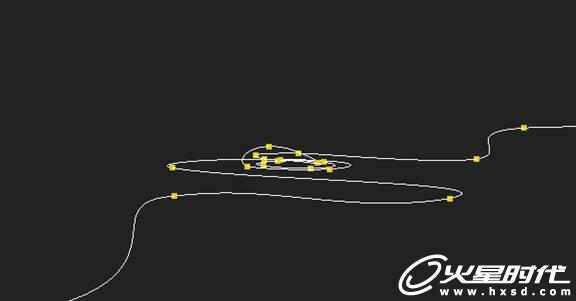
最后从各个视图调整成这个形态。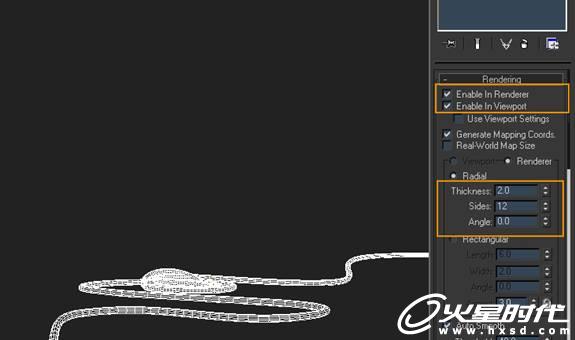
#p#e#
最后勾选Enable in Renderer和Enable in Viewport,可渲染和在试图可见选项,以及下面的粗细等等。
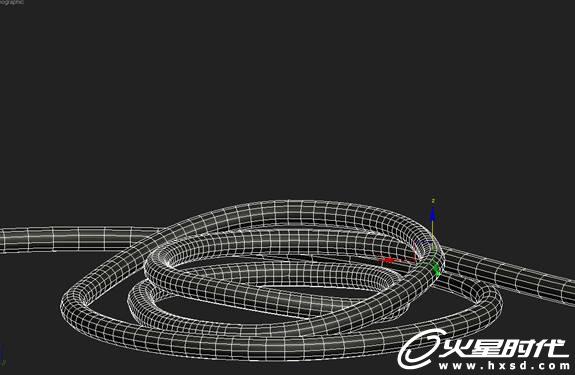
形态出来以后,再次调节顶点,使每圈管子不相插入,模型就算完成。
六.荒野地形建模方法
直接建一块平面,细分多一些面数,然后转换为可编辑多边形,运用软选择拖点让它有起伏变化。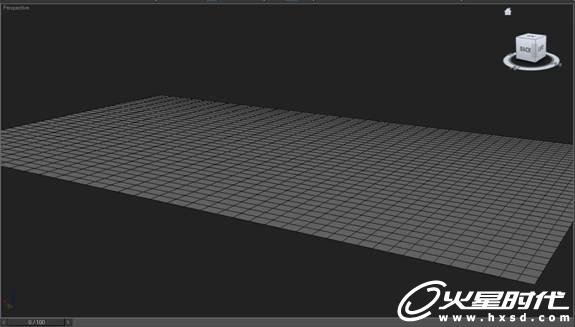

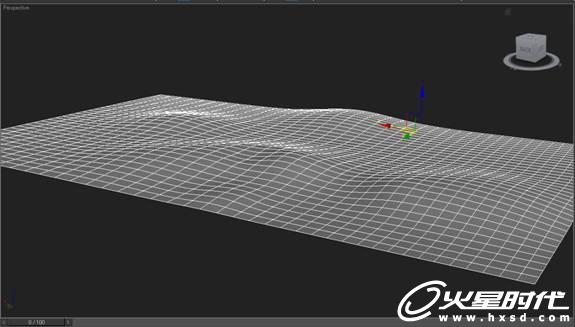
#p#e#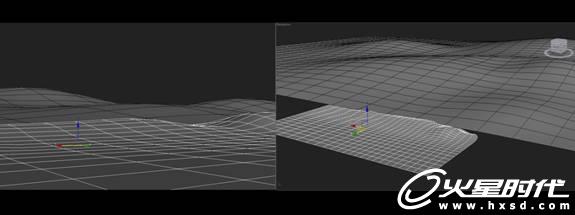
制作山体的起伏可以使用软选择的撤点方式进行,非常简单,调整好的效果如下图所示。
七.荒野地形材质制作方法
接下来是地形材质的制作。
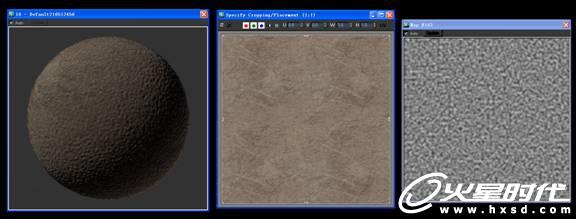
地形材质的组成:1.左边为地面的整体材质效果;2.中间是添加在漫反射通道的位图,主要用来体现地面的细微的色调变化;3.右边是用来产生凹凸的noise贴图。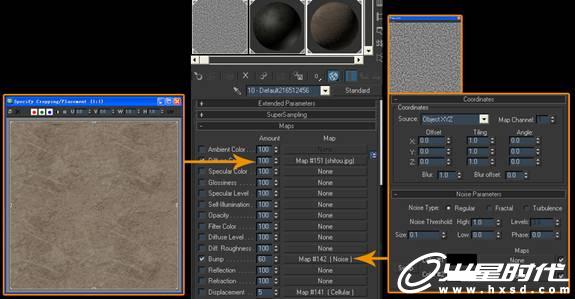
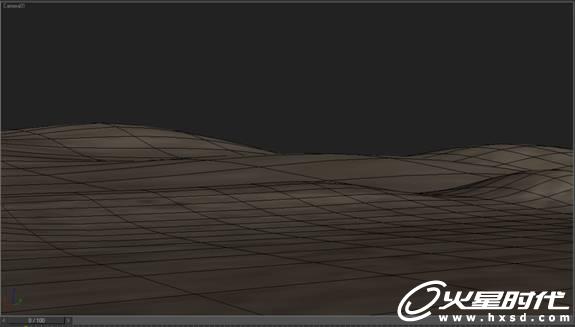
#p#e#
以上是材质的效果,接下面我们要给地面添加一个置换修改器,让地面产生更加真实的立体颗粒感。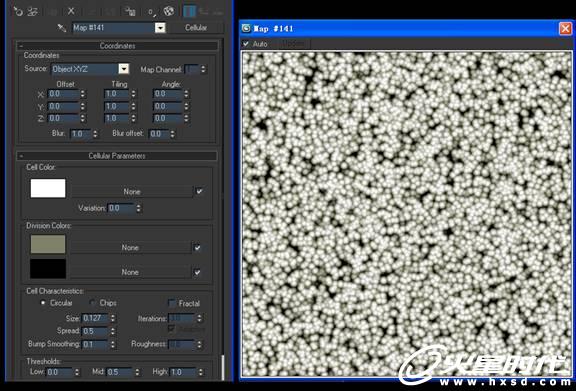
先制作一个Cellular(细胞贴图),调成一个个的立体颗粒的效果就行,用作置换的贴图,也可以用Photoshop制作有颗粒的无缝体位图,效果也都差不多。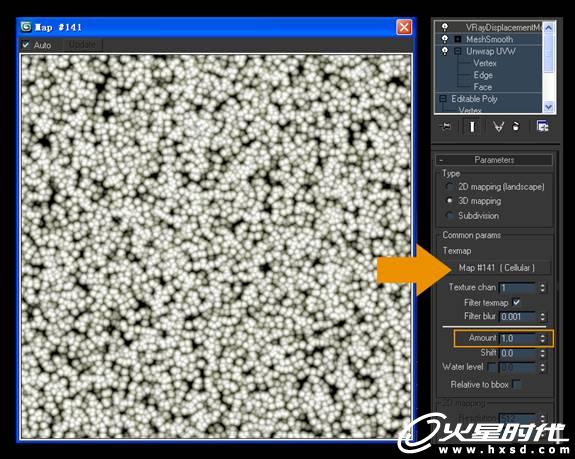
给地面添加一个VRay Displacementmod(VRay 置换修改器),这个修改器只有装了VRay渲染器才会有。VRay的置换非常好用,与Max默认的置换不同,它可以在不修改模型情况下,在渲染渲染的时候才出现置换的凹凸效果,所以非常的节省模型量;效果也不依赖模型的面数,就算一个面数的平面置换出来的模型细节也一样很好。
调整完成后拖放到置换修改器的Texmap(添加贴图)里,然后调节Amount(强度)参数,这个场景里凹凸不是很强,所以我设置为1。大家可以根据自己的需要设置。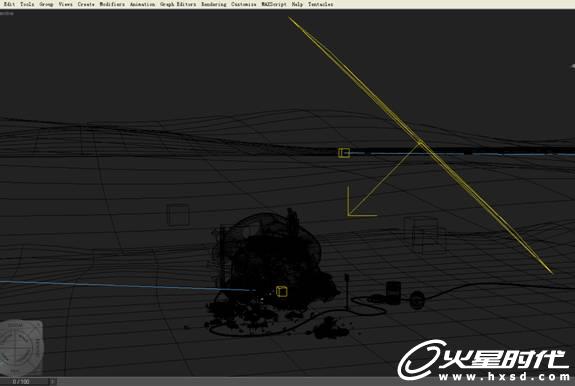
#p#e#
八.灯光设置
最后进行灯光的设置,场景的主灯光用的是VRay的面光,对于灯光,我没有花什么心思,就是最简单的照明场景。
面光的照射效果比较细腻,阴影柔和真实,设置也比较简单,但是缺点就是渲染比较慢。勾选Invisible(不可见),Subdiv改为30,默认的是8,阴影会产生很多的斑点,但是渲染速度比较快,测试的时候可以用8,最终渲染的时候推荐用30。
最后还用了还用了两盏聚光灯照亮暗部,做辅助照明。
以上就是我作品的一些制作方法,希望对大家有帮助!
本教程完。
热门课程
专业讲师指导 快速摆脱技能困惑相关文章
多种教程 总有一个适合自己专业问题咨询
你担心的问题,火星帮你解答-
随机调整部分立方体斜面 按【Tab】进编辑模式,再按【U】选视角投影
-
接着用线条连接这些点,形成具透视感的地板网格绘制时需遵循一个重要原则:始终从角色与地面的接触点开始每帧的位置变化(间隔)决定动......
-
8天20亿!《疯狂动物城2》制作幕后大揭秘,哪些专业可匹配?
一般来说,不管是国内还是国外的动画电影,其制作流程一般有前期开发、三维创作、动画制作、影片后期几个阶段 故事开发阶段,需要故事......
-
游戏中的时间价值折损:老玩家在游戏里的时间“含金量”越来越低
明明老玩家投入的时间更多,为何成长效率反而更低呢?这背后,隐藏着游戏设计中一个常见且精妙的结构——时间价值折损(Time Va......
-
凭借独特机设与玩法,吸引海内外大量玩家,测试时Steam最高同时在线达31万,公测后也取得过Steam热门新游榜第一等佳绩此次......
-
MLBB是沐瞳乃至字节游戏业务的核心资产,财务数据清晰,此方案符合Savvy专注电竞投资的定位一个广为流传的笑话是,不少字节员......

 火星网校
火星网校

















